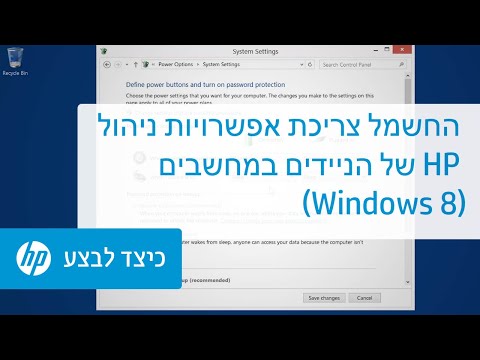WikiHow זה מלמד אותך כיצד לפתוח ולהציג קובץ MP4 ב- macOS. בדרך כלל ה- Mac שלך אמור להיות מסוגל לפתוח את רוב קבצי MP4 כברירת מחדל באמצעות QuickTime, אך אם אתה נתקל בבעיות, תוכל לצפות בו ב- VLC Media Player.
צעדים
שיטה 1 מתוך 2: שימוש ב- QuickTime

שלב 1. פתח את QuickTime
תוכל למצוא זאת בתיקיית היישומים שלך או על ידי חיפוש באמצעות Spotlight.

שלב 2. לחץ על התפריט קובץ
תמצא זאת בפינה השמאלית העליונה של המסך. תפריט ייפתח.

שלב 3. לחץ על פתח
דפדפן הקבצים שלך ייפתח.

שלב 4. נווט אל הקובץ ולחץ עליו פעמיים
קובץ MP4 ייפתח ויתחיל לשחק.
אם הקובץ אינו נפתח או שאתה מקבל הודעת שגיאה ש- QuickTime לא יכול להפעיל את הקובץ, נסה להשתמש ב- VLC
שיטה 2 מתוך 2: שימוש ב- VLC

שלב 1. פתח את נגן המדיה VLC
תוכל למצוא זאת בתיקיית היישומים שלך. VLC הוא נגן מדיה הזמין עבור מחשבי Mac ו- Windows התומך בהפעלה של מגוון רחב של פורמטי וידאו, כולל MP4.
אם אין לך VLC, תוכל להוריד אותו בחינם מ-

שלב 2. לחץ על התפריט קובץ
תראה זאת בחלק העליון של המסך. תפריט ייפתח.
תוכל ללחוץ על ⌘ Cmd+O כדי לפתוח את דפדפן הקבצים ולפתוח קובץ

שלב 3. לחץ על פתח קובץ
דפדפן הקבצים שלך ייפתח ותוכל לנווט אל קובץ MP4 שלך ולפתוח אותו.
תוכל גם לגרור ולשחרר את הקובץ שלך לחלון היישומים VLC

שלב 4. השתמש בלחצני הבקרה לניהול ההפעלה
אלה הסמלים בתחתית המסך שיכולים להשהות, לשחק, לעצור ולהחזיר את הסרטון לאחור.